Mit unseren Importvorlagen kannst Du deine Kunden- und Produktdaten aus Shopware 5 ganz schnell und einfach per Dateiupload bei uns anbinden. Im Folgenden erklären wir dir wie Du dir die Dateien aus Shopware 5 exportieren kannst.
Solltest Du Fragen oder Probleme haben, so könnte dir die offizielle Shopware 5 Dokumentation weiterhelfen. Ansonsten kannst Du dich bei Schwierigkeiten auch gerne an uns wenden.
Wie du die Shopware 5 Daten, die du mit diesem Artikel exportierst, bei AutLay importierst, haben wir dir hier erläutert.
Wie erhalte ich die notwendigen Exportdateien aus Shopware 5?
1. Logge dich in die Adminoberfläche deiner Shopware 5 Instanz ein
2. Gehe mit der Maus auf den Reiter Inhalte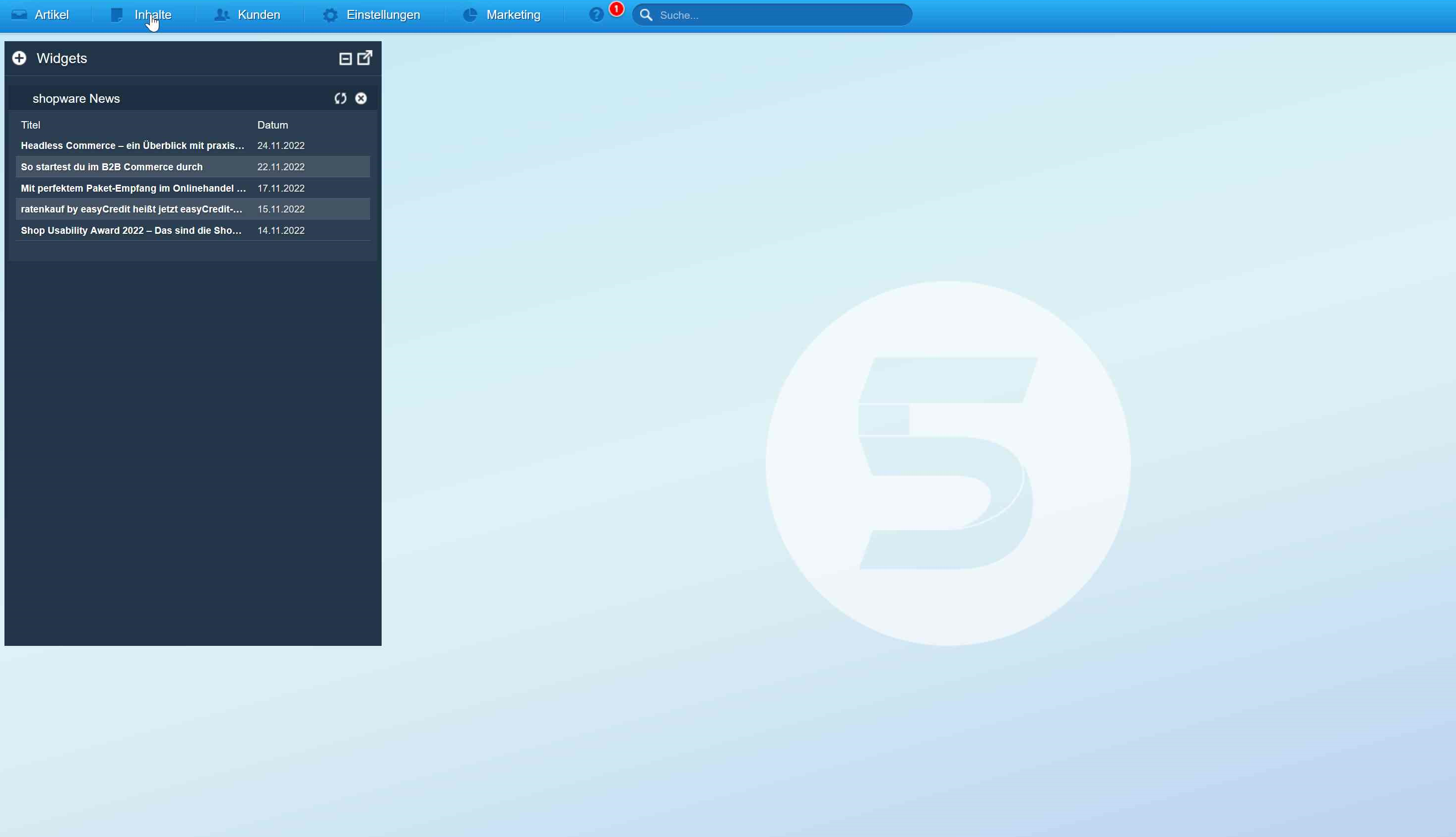
3. Wähle den Punkt Import/Export 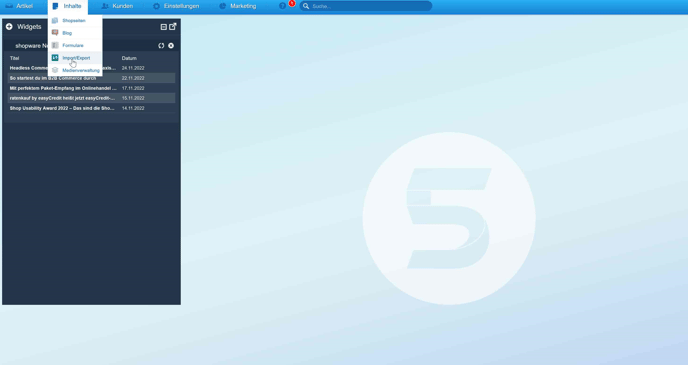
Das Shopware Plugin "Shopware Import/Export" muss hierfür installiert sein. Sollte dieses Plugin noch nicht installiert sein, bekommst Du beim Klick auf "Import/Export" die Möglichkeit, das Plugin zu installieren.
4. Du befindest dich im Reiter Export
5. Export-Format wählen: Wähle CSV als Export-Format aus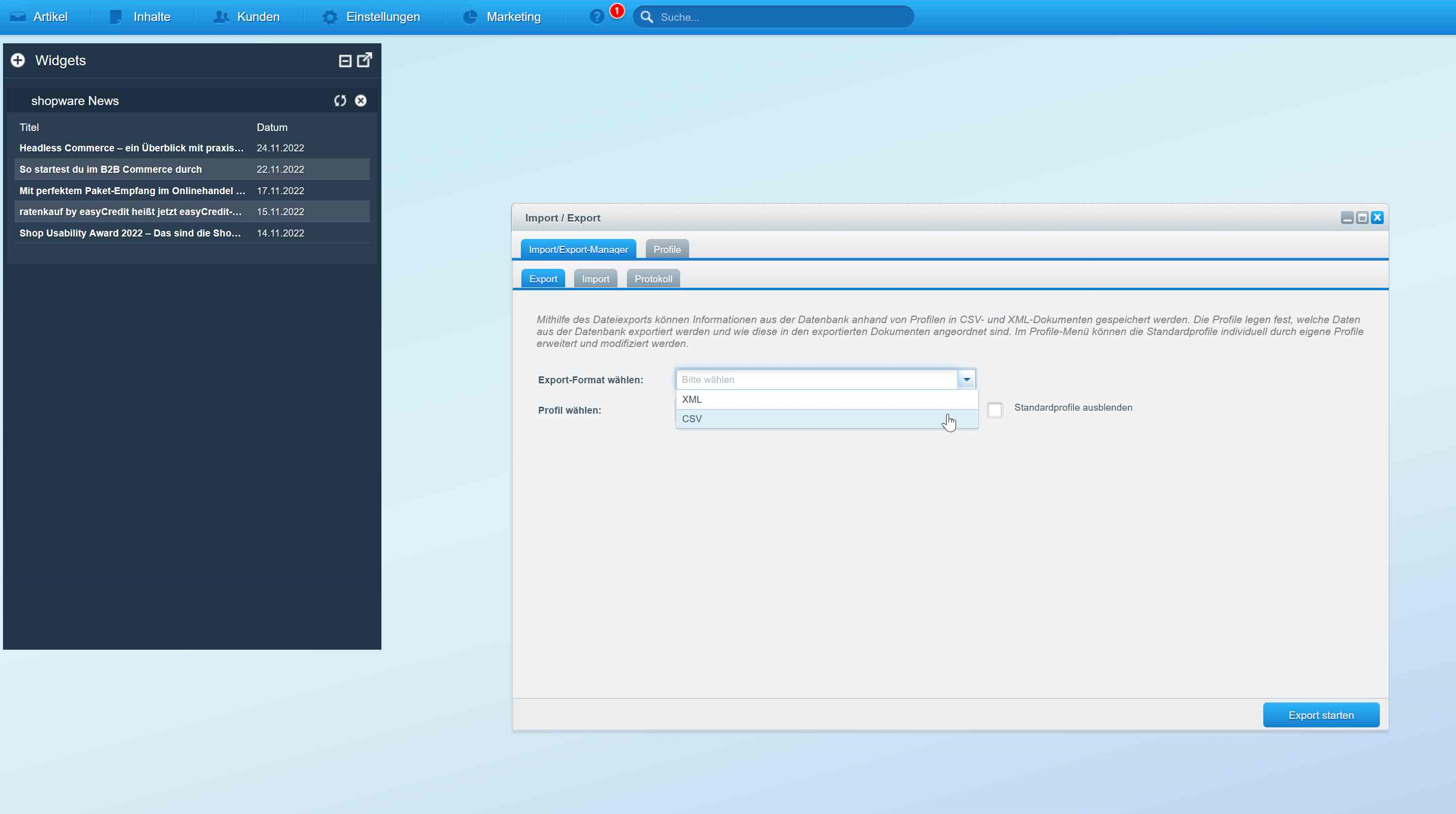
6. Profil wählen
Stelle zunächst sicher, dass die Option Standardvorlagen ausblenden nicht ausgewählt ist. In den folgenden Schritten werden Standardprofile verwendet, die jede Shopware 5 Instanz automatisch beinhalten sollte. Solltest du die Standardprofile nicht finden erklären wir dir hier, wie du vorgehen kannst.
- Für den Export von Kunden wähle das Profil default_customers (Kunden)
- Für den Export von Produkten (Artikeln) wähle das Profil default_articles_complete (Artikel komplett)

7. Klicke auf Export starten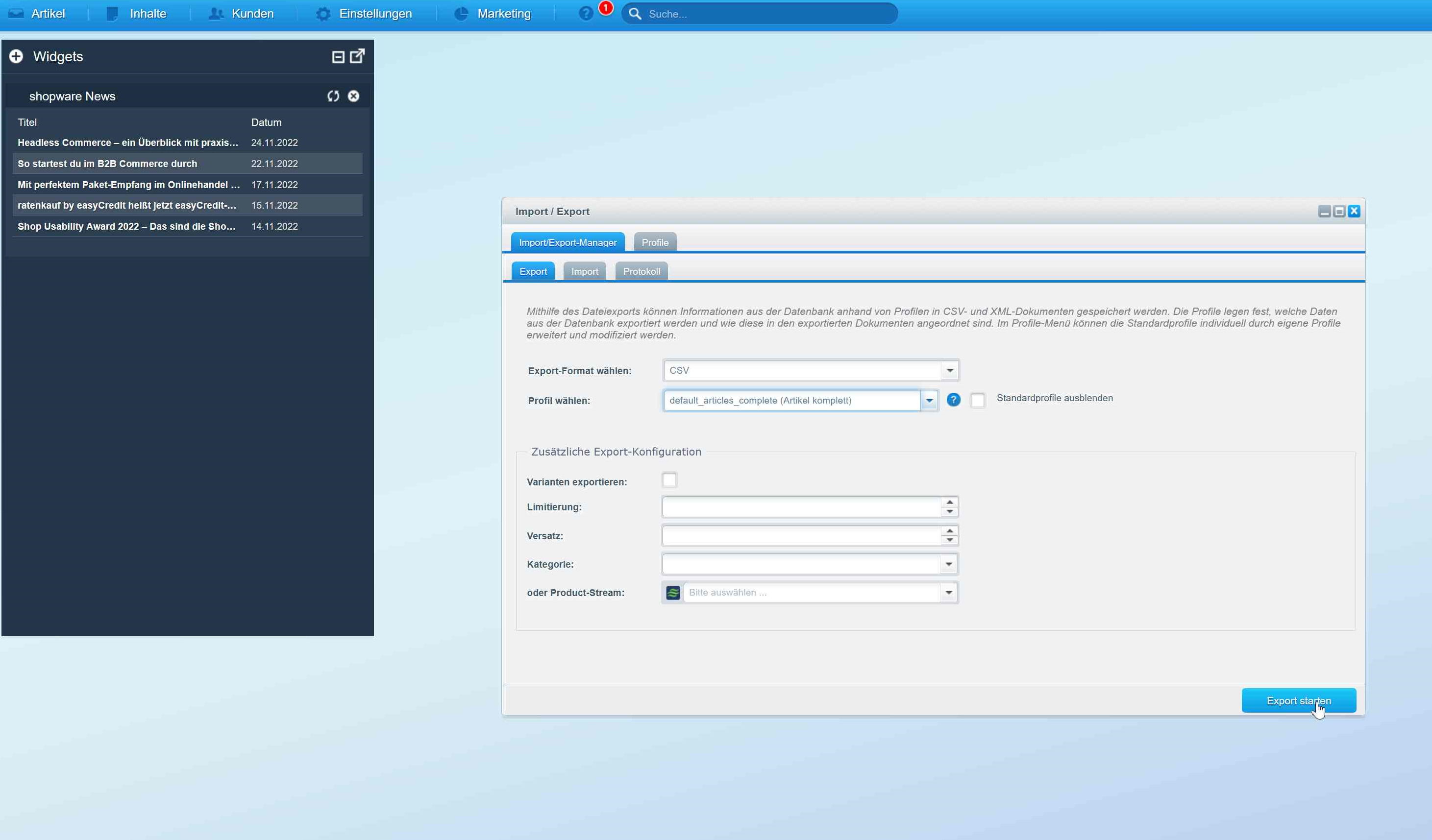
8. Klicke erneut auf Export starten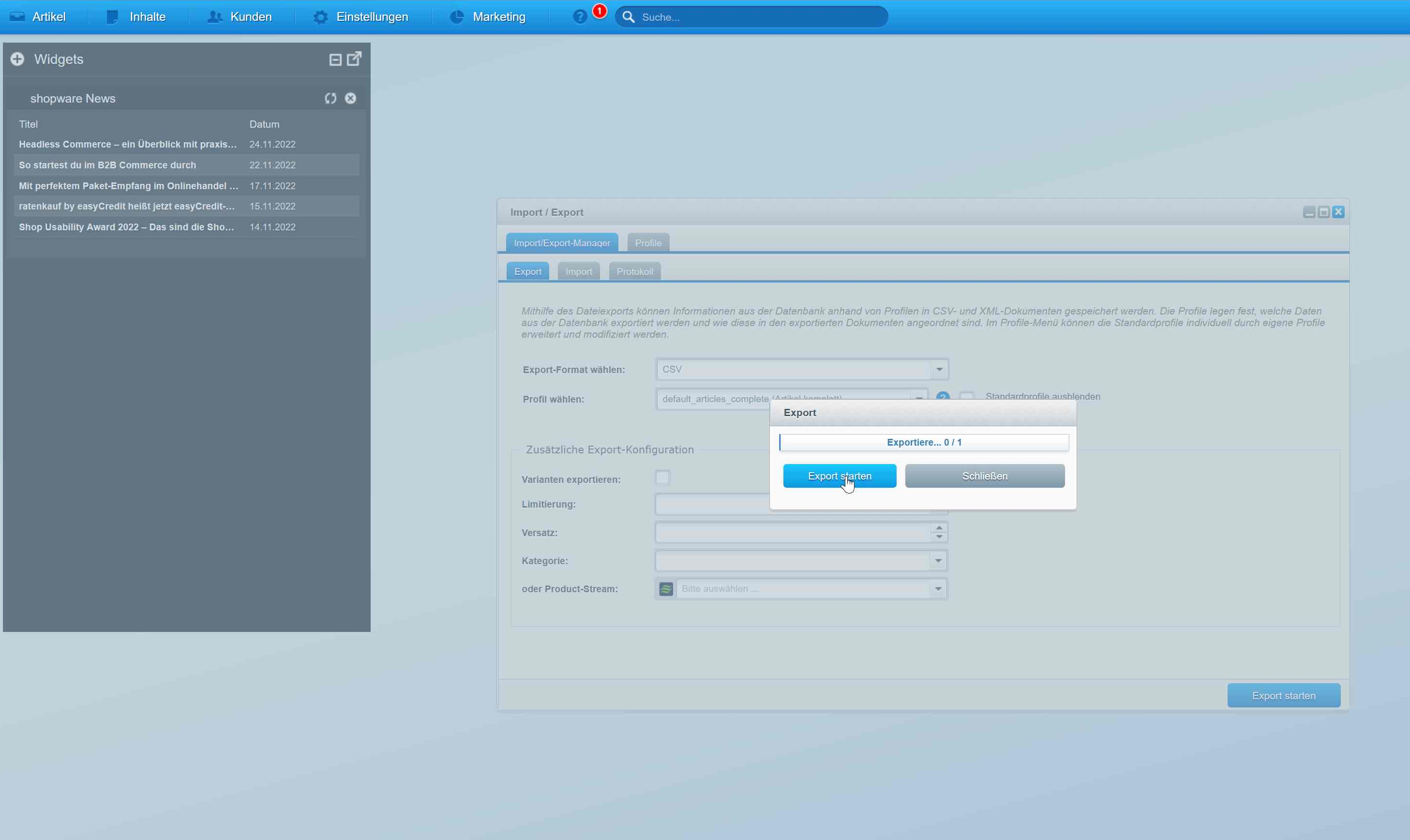
9. Klicke auf Herunterladen, um die Datei, die du bei uns im System importieren kannst zu erhalten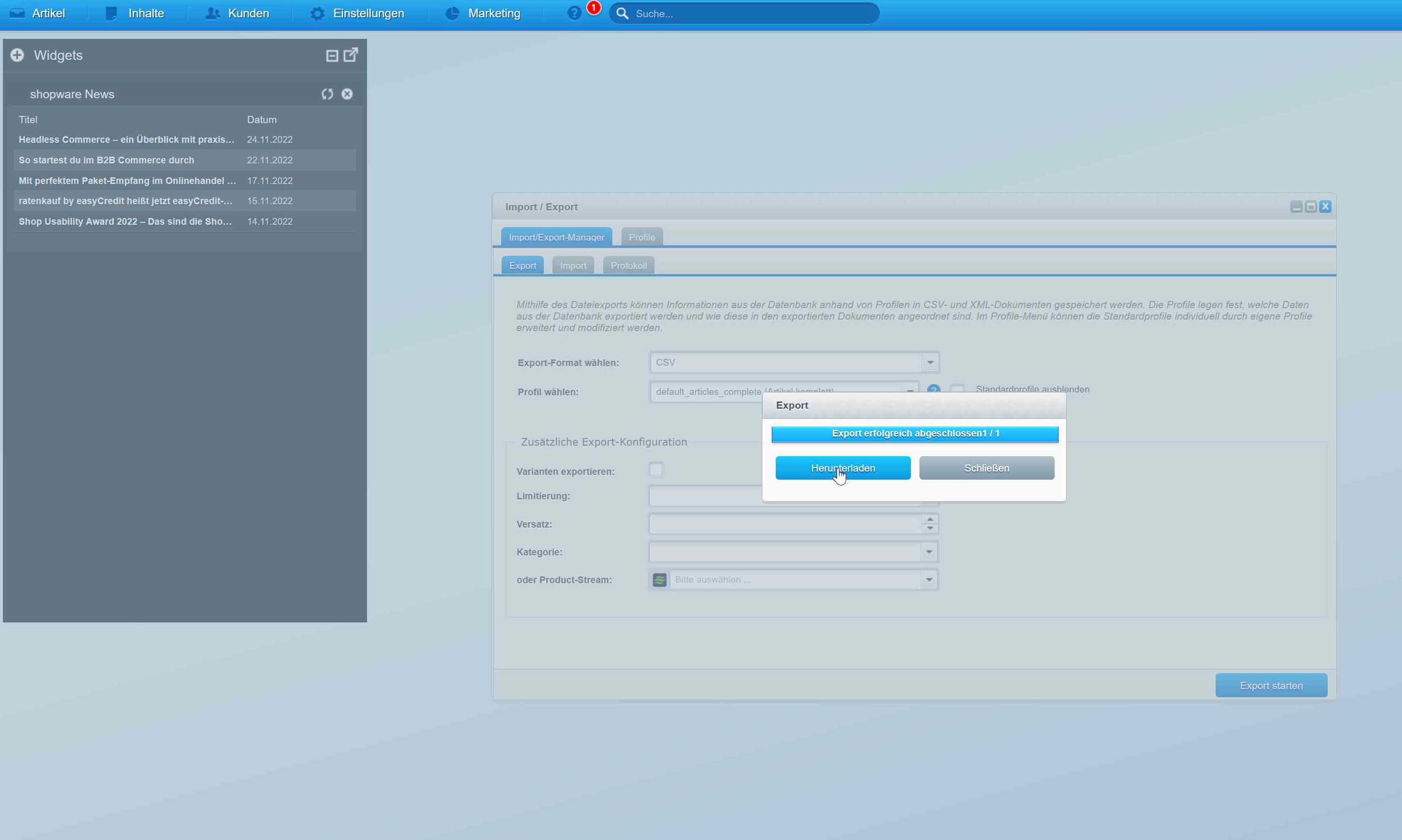
10. Erfolg! Diese Dateien können nun verwendet werden, um sie in unserer Lösung per Dateiupload anzubinden. Den entsprechenden Hilfsartikel findest Du hier.
Was mache ich, wenn die in dieser Anleitung beschriebenen Standardprofile in meiner Shopware 5 nicht Instanz vorhanden sind?
1. Lade dir die Standardprofile herunter (JSON-Datei):2. Klicke im Import/Export Fenster auf den Reiter Profile
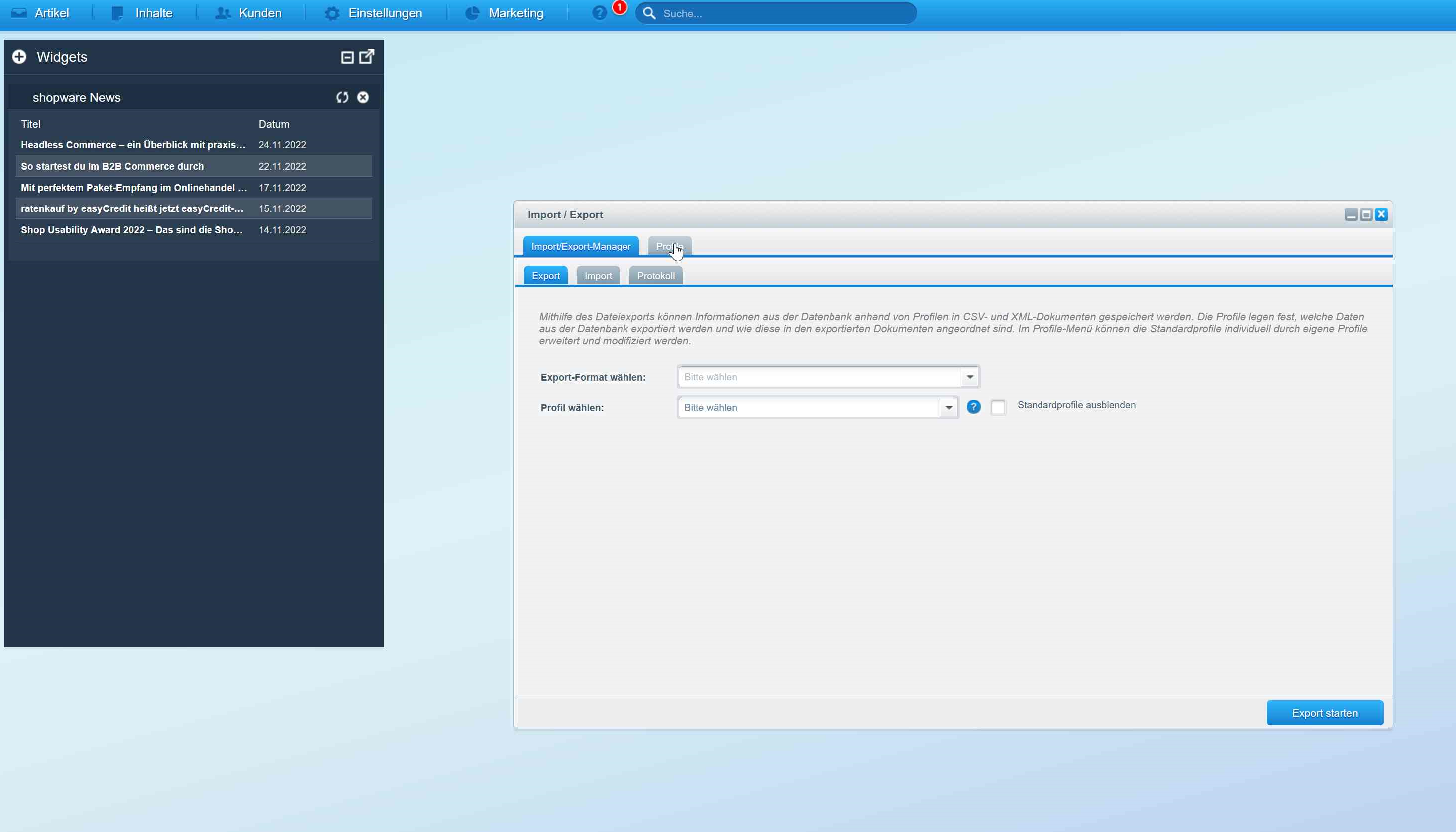
3. Klicke auf Profil importieren
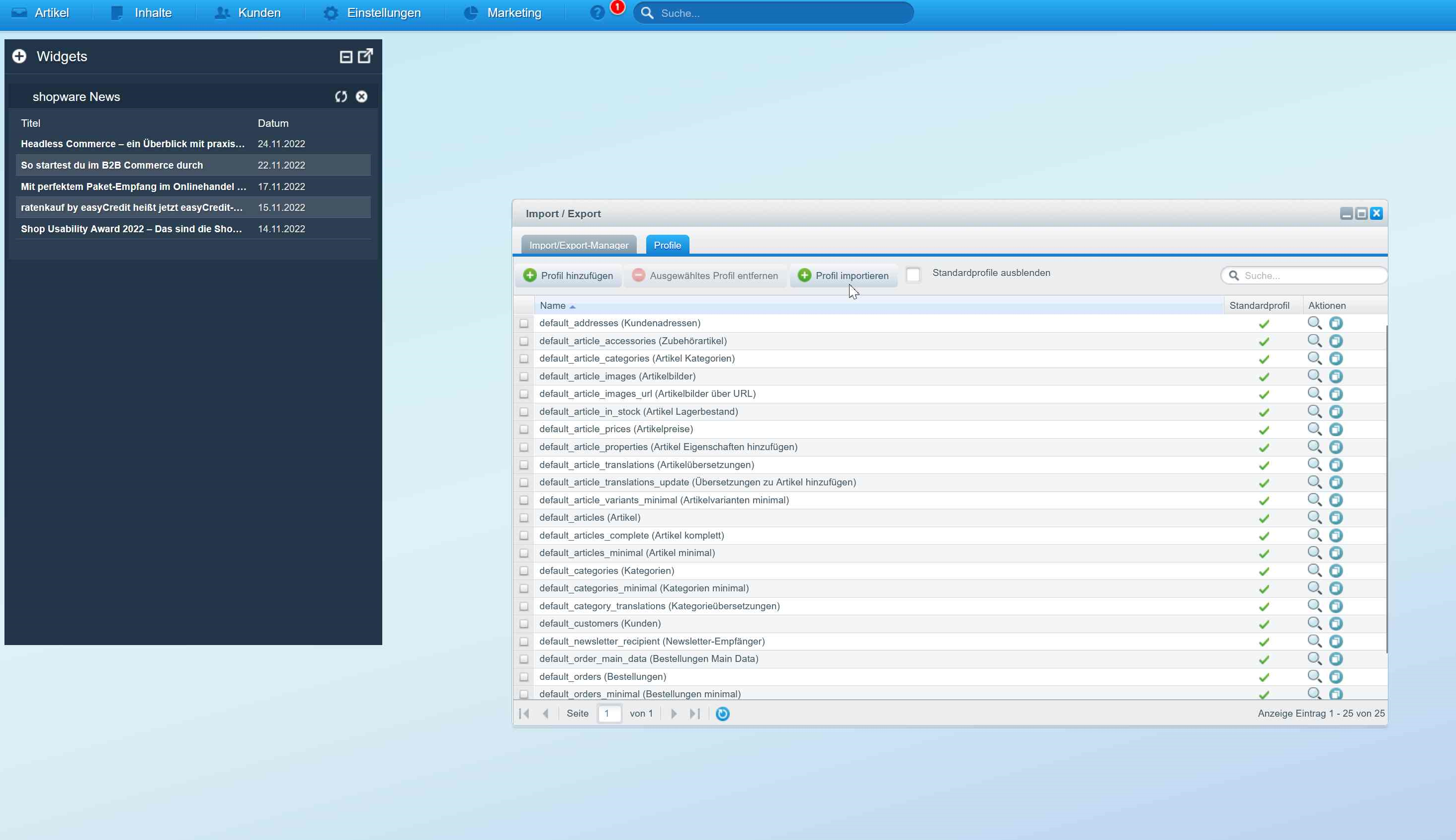
4. Wähle die Datei des Standardprofils aus, das Du importieren möchtest (JSON-Datei)
5. Das Profil kann nun beim Export verwendet werden
6. Klicke auf den Reiter Import/Export-Manager
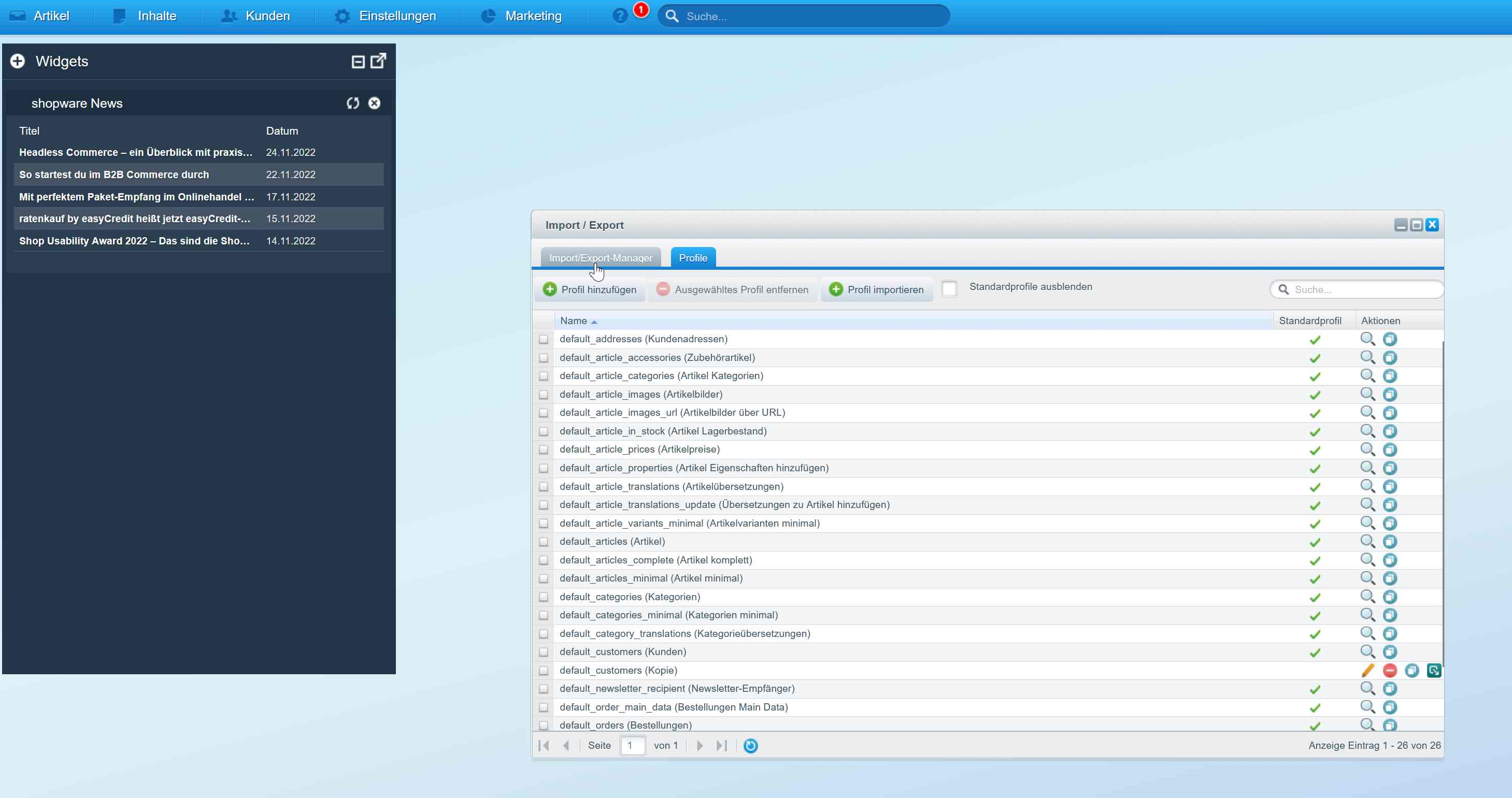
7. Fahre mit dem Export deiner Datei fort
Wie du die nun exportierten Shopware 5 Daten bei AutLay importierst, haben wir dir in folgendem Artikel erläutert.